怎么用U盘装win10系统,win10系统u盘安装【图示】
发布时间:2023-02-28 15:03:14

怎么用U盘装win10系统
一、制作u盘启动盘
1、百度搜索【电脑店】进入官网,将栏目切换到【下载中心】,点击【立即下载】,即可下载 u盘启动盘制作工具。
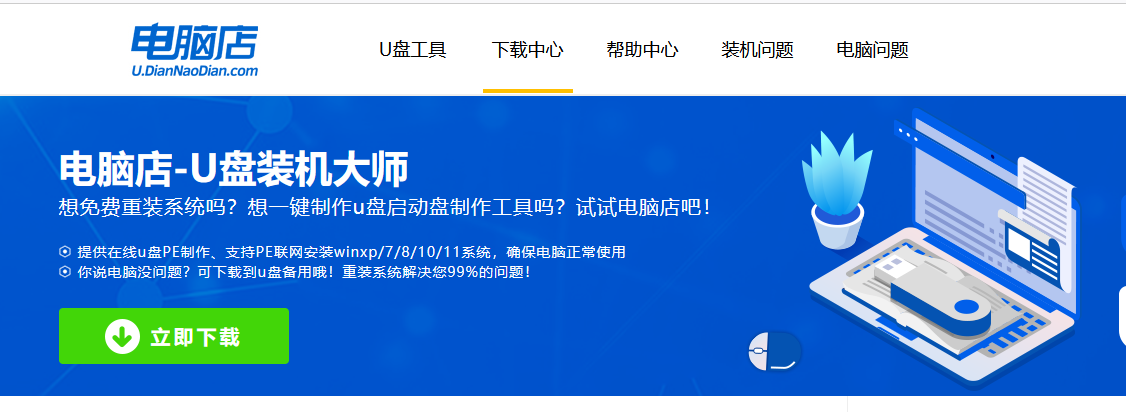
2、下载后安装制作工具,如下图所示,打开以下的程序。
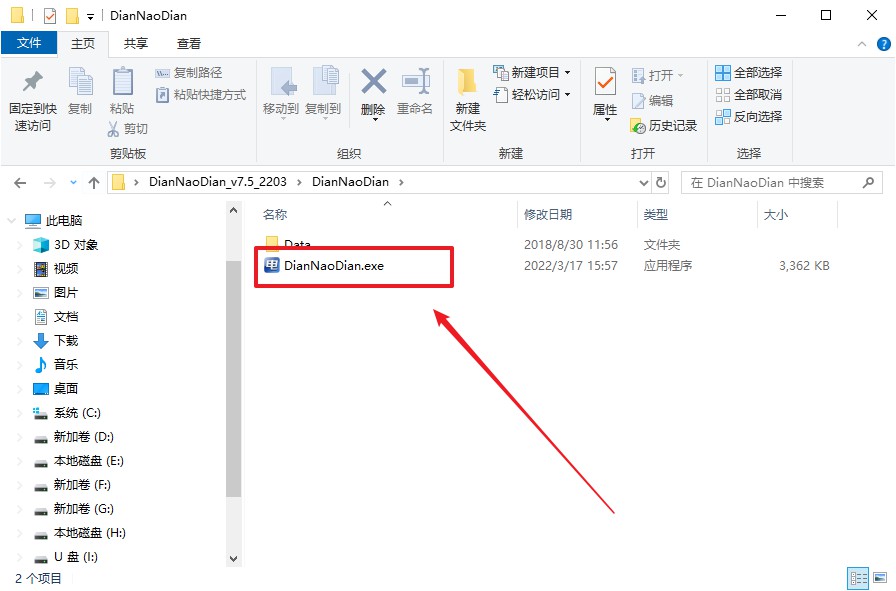
3、工具会自动识别u盘,默认【启动模式】和【分区格式】,点击【全新制作】。
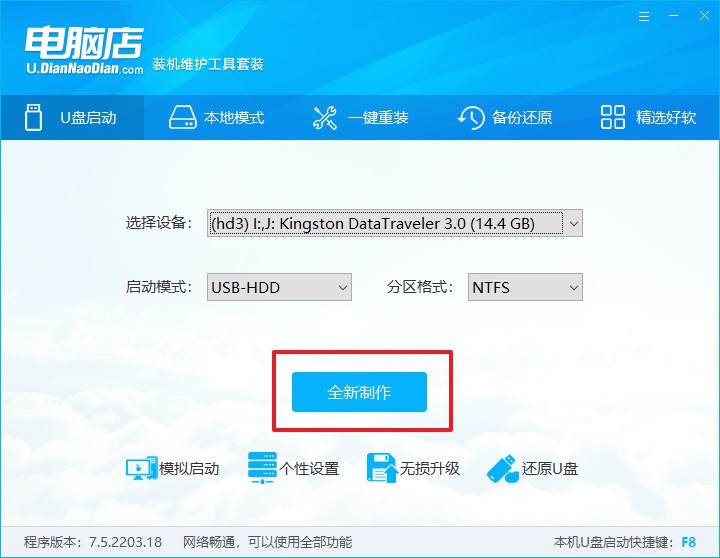
4、当提示格式化的时候,点击【确定】,等待制作即可。
二、设置u盘启动
1、在电脑店首页,输入重装电脑的相关信息,查询u盘启动快捷键。
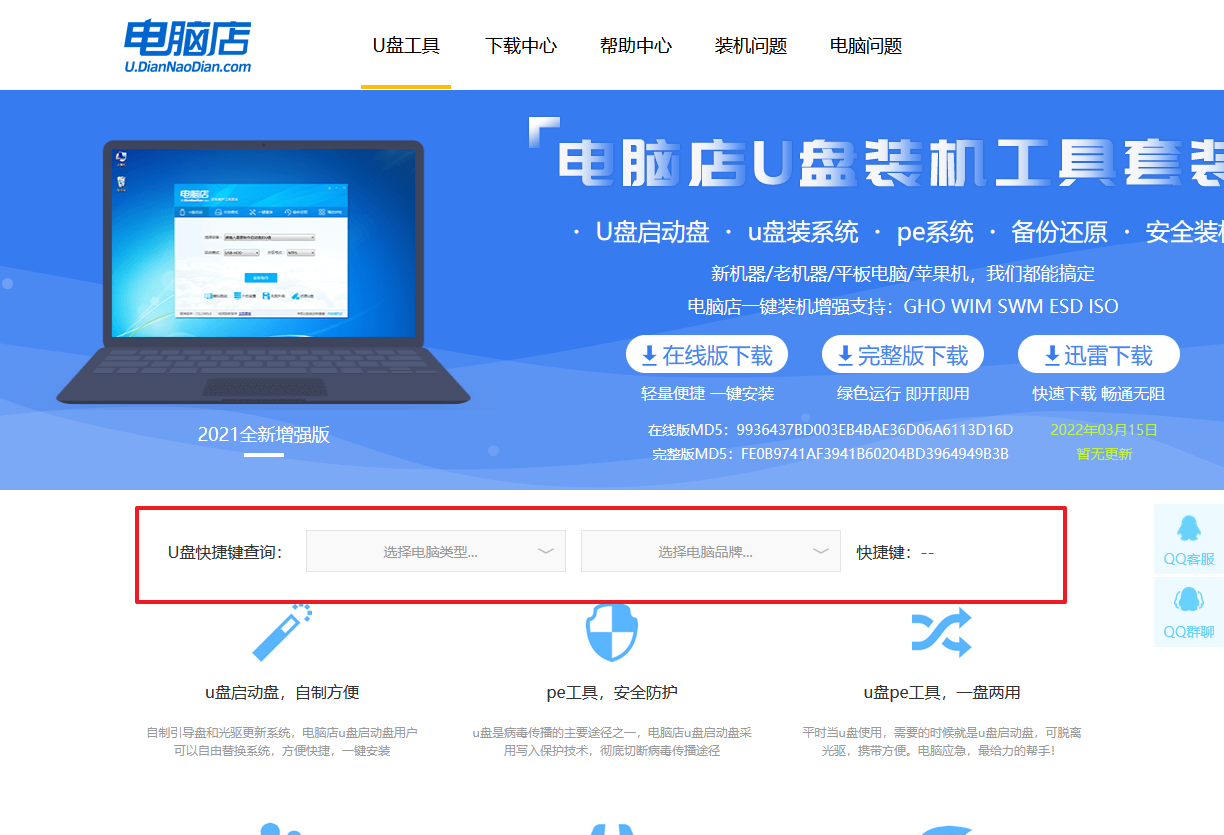
2、重启电脑,不间断按u盘启动快捷键,即可弹出启动设备菜单窗口。
3、进入优先启动项设置界面后,选中u盘启动,最后回车进入下一步。
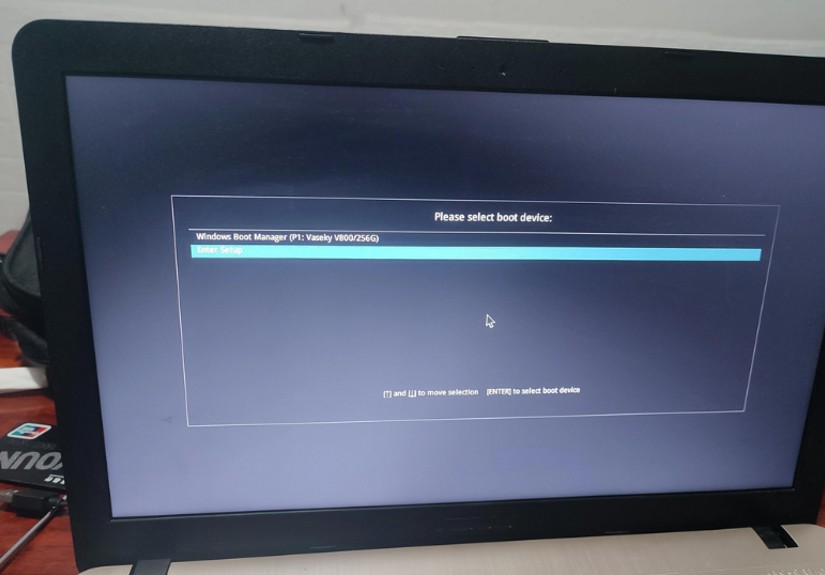
4、电脑重启后,就会进入电脑店的PE系统,在此之前我们需要选择第一项即可进入。
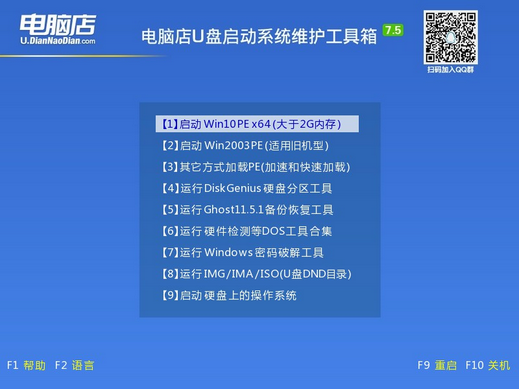
三、u盘装win10
1、u盘启动后即可进入电脑店winpe,双击打开【电脑店一键装机】。
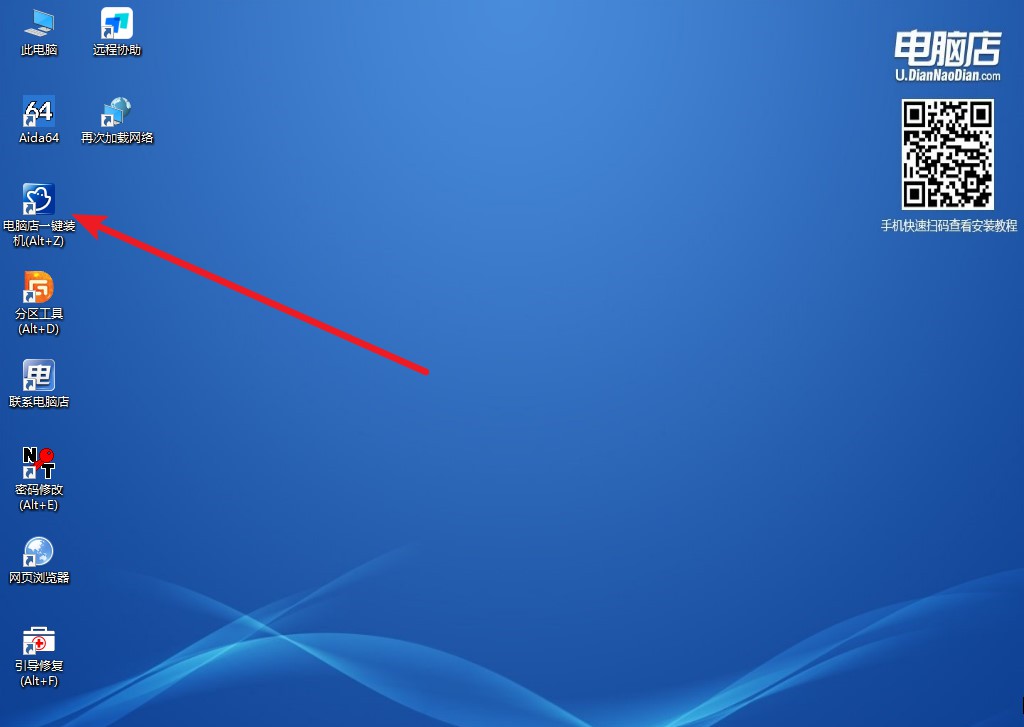
2、打开装机软件后,会识别u盘中的系统镜像文件,一般我们选择C盘(系统盘),选择完成之后点击【执行】。
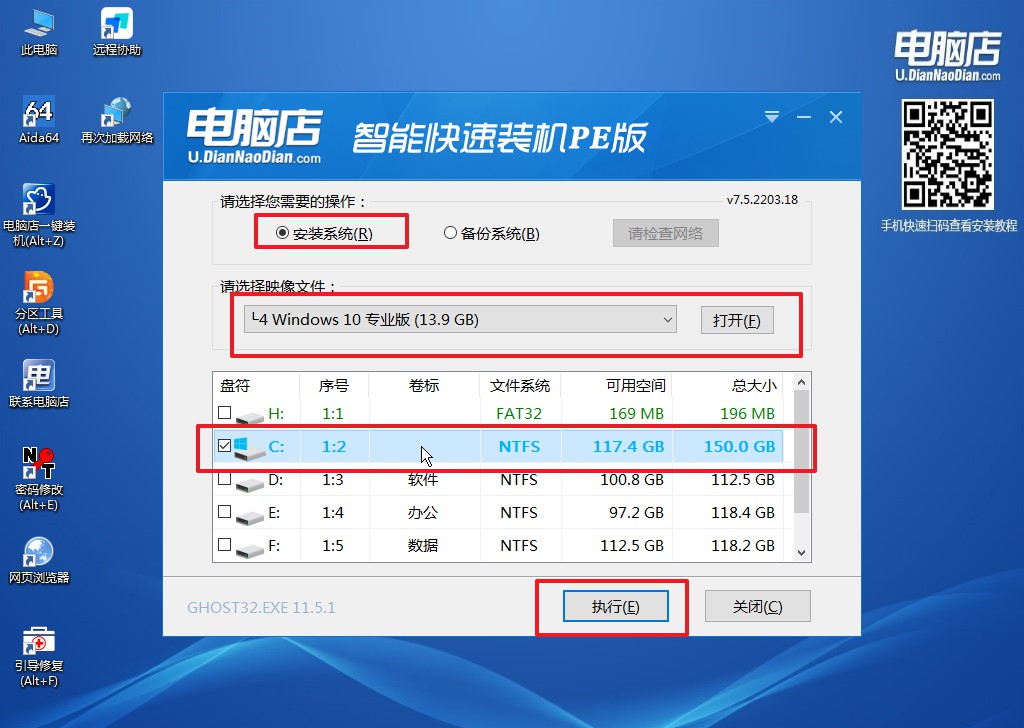
3、在还原操作中,可默认选项,点击【是】,接下来会自动安装系统。
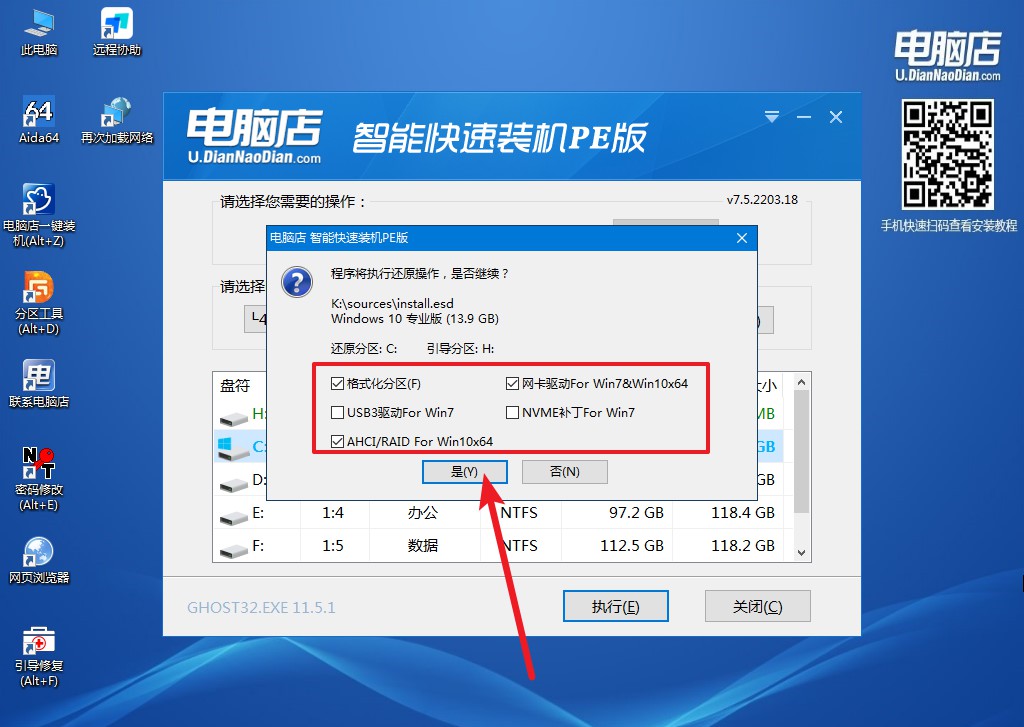
4、接下来等待安装,完成后重启电脑,拔出u盘启动盘即可进入系统。
怎么用u盘装win10系统学会了没?以上教程总共分为3大步骤跟大家讲解操作,但每个步骤几乎都可以跟着教程一键操作的,即使你对电脑重装不是特别了解也能完成。但重装系统需注意,重装系统的操作有一定的风险,硬盘里的重要资料记得事先备份,万一丢失可就不好恢复了!

